Cara Mengirim File Lewat Bluetooth Hp Ke Laptop Windows 10
Dalam suatu kondisi mungkin kita pernah ingin melakukan Transfer data dari Hp ke Laptop maupun komputer. Entah Data atau File yang berkaitan dengan Pekerjaan, Sekolah, atau hal lainnya. Untuk melakukan hal tersebut bisa dengan beberapa cara yang bisa dilakukan.
Cara yang paling simple adalah menggunakan Kabel data, tinggal colok Drive atau Ruang Penyimpanan pada Ponsel akan terbaca, sehingga tinggal mengambil data yang di ingin did alamnya. Ditambah lagi kabel charge sebuah Smartphone sama dengan atau menjadi satu dengan kabel data.
Meskipun Simple namun masih menggunakan alat bantuan, yaitu berupa kabel Data. Di suatu kondisi, mungkin pernah tidak membawa kabel data, sementara ada kepentingan yang mengharuskan kita memindahkan atau mentransfer File ke Desktop.
Jika mengalami hal tersebut, salah satu cara yang maling mudah adalah Transfer File ke Desktop menggunakan Bluetooth. Mengingat hampir semua Smartphone dan Laptop memiliki Fitur ini. Nah berikut caranya.
Baca Juga: Cara Memindahkan Kontak Ke Hp Baru
Cara Mengirim File Lewat Bluetooth Hp Ke Laptop Windows 10
A. Menyambungkan Bluetooth Laptop dengan Hp
pertama yang harus dilakukan adalah menyambungkan Bluetooth Laptop dengan Hp. Caranya sangat mudah, berikut tutorialnya:
- Aktifkan Bluetooth pada Laptop, dengan cara Klik Manage Notification yang terletak pada Pojok Kanan Bawah Layar, lalu Klik Bluetooth hingga latar belakang berubah menjadi Biru
- Aktifkan Bluetooth pada Ponsel
- Kemudian pilih Sambungkan Perangkat Baru pada Bluetooth Hp. Tunggu sampai proses Scan selesai. Jika sudah selesai maka akan muncul nama Device yang Bluetooth-nya aktif.
- Pilih Nama Bluetooth Laptop kita (jangan sampai keliru, biasanya nama mengikuti sesuai dengan nama tipe Laptop)
- Akan ada Notifikasi Persetujuan, pilih Sambungkan
- Pada Laptop juga akan muncul Notifikasi juga pada Pojok Kanan Bawah layar. Silakan Klik Add a Device lalu pilih Yes
- Sampai di sini Bluetooth Laptop dan Hp sudah tersambung
B. Mengirim File dari Hp ke Laptop
- Klik Kanan Bluetooth Laptop pada Taskbar, lalu pilih Receive a File
- Maka akan tampil halaman seperti gambar berikut, biarkan saja
- Selanjutnya kirim File dari Hp lewat Bluetooth
- Akan muncul proses Transfer pada Laptop
- Jika semua File dirasa sudah terkirim semua, silakan tentukan Tempat Penyimpanan, lalu Klik Finish
- Selesai
C. Kirim File dari Laptop Ke HP
- Pertama Klik Kanan Bluetooth Laptop pada Taksbar, lalu pilih Send a File
- Pilih nama Bluetooth Hp Yang dituju, lalu Klik Next
- Klik Browser untuk mencari file yang akan dikirim
- Jika sudah silakan Klik Next
- Pilih Terima pada Notifikasi yang muncul pada Hp
- Proses Transfer akan dimulai, tunggu saja sampai selesai
- Jika sudah selesai Klik Finish
NB: Jika Laptop kalian ternyata tidak memiliki Bluetooth bisa dengan membeli Bluetooth Portable, kemudian memasangnya pada Laptop.
Baca Juga: Cara Menyimpan File Di Google Drive Lewat Android
Itulah cara mengirim File lewat Bluetooth Hp ke Laptop Windows 10. Bagaimana mudah bukan? Jika kalian mempraktikkan secara pelan-pelan dan fokus, tentu tidak akan ada kesulitan. Sekian, terima kasih dan semoga membantu.


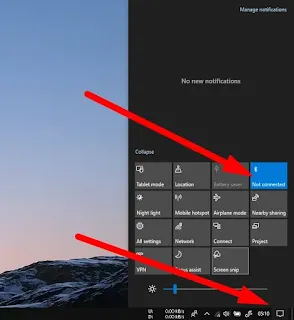
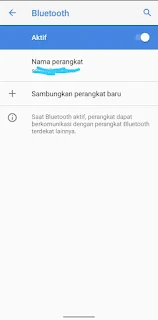






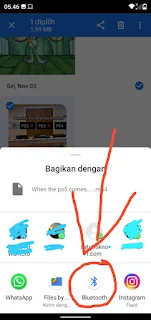






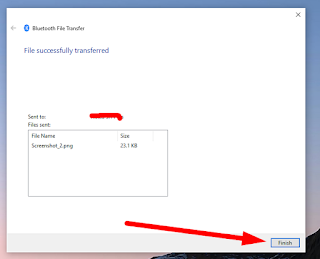

Posting Komentar untuk "Cara Mengirim File Lewat Bluetooth Hp Ke Laptop Windows 10"
Posting Komentar